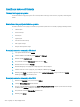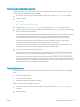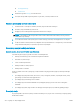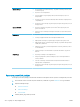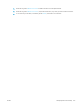HP LaserJet Enterprise Flow MFP M525 User Guide
●
Umerjanje/čiščenje
●
Čistilna stran
3. Dotaknite se gumba Tiskanje, da natisnete stran.
4. Postopek čiščenja lahko traja nekaj minut. Ko je končan, zavrzite potiskano stran.
Vizualno preverjanje kartuše s tonerjem
1. Vzemite kartušo s tonerjem iz izdelka in preverite, ali je tesnilni trak odstranjen.
2. Preverite, ali je pomnilniški čip poškodovan.
3. Preglejte površino zelenega slikovnega bobna na kartuši s tonerjem.
POZOR: Ne dotikajte se slikovnega bobna. Prstni odtisi na slikovnem bobnu lahko povzročijo težave v
zvezi s kakovostjo tiskanja.
4. Če na slikovnem bobnu vidite praske, prstne odtise ali druge poškodbe, zamenjajte kartušo s tonerjem.
5. Če slikovni boben ni videti poškodovan, nekajkrat nežno pretresite kartušo s tonerjem in jo nato namestite
nazaj. Natisnite nekaj strani, da preverite, ali je težava odpravljena.
Preverjanje papirja in okolja za tiskanje
Uporaba papirja, ki ustreza HP-jevim specikacijam
Uporabite drugačen papir, če je prišlo do katere od naslednjih težav:
●
Natis je presvetel ali pa je na določenih območjih videti zbledel.
●
Na natisih so packe tonerja.
●
Toner na natisih je razmazan.
●
Natisnjeni znaki so videti popačeni.
●
Natisnjeni listi so zavihani.
Vedno uporabite vrsto in težo papirja, ki ju podpira izdelek. Poleg tega pri izbiri papirja upoštevajte naslednje
smernice:
●
Uporabljajte papir, ki je kakovosten, brez vrezov, zarez, raztrganin, madežev, odpadajočih delcev, prahu,
gub, lukenj, sponk in zvitih ali upognjenih robov.
●
Uporabljajte papir, na katerega se še ni tiskalo.
●
Uporabljajte papir za laserske tiskalnike. Ne uporabljajte papirja, ki je zasnovan samo za brizgalne
tiskalnike.
●
Uporabljajte papir, ki ni pregrob. Kakovost tiskanja je običajno boljša pri uporabi bolj gladkega papirja.
Preverjanje okolja
Pogoji okolja lahko neposredno vplivajo na kakovost tiskanja in so pogost vzrok za težave pri podajanju papirja.
Preizkusite te rešitve:
252 Poglavje 10 Odpravljanje težav SLWW